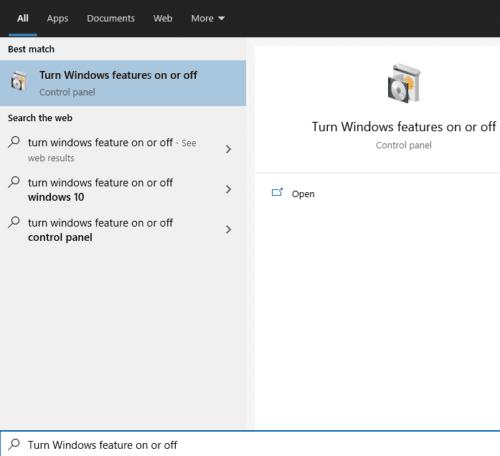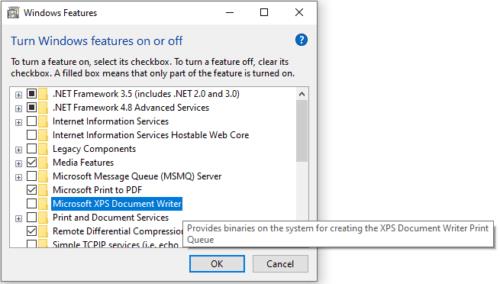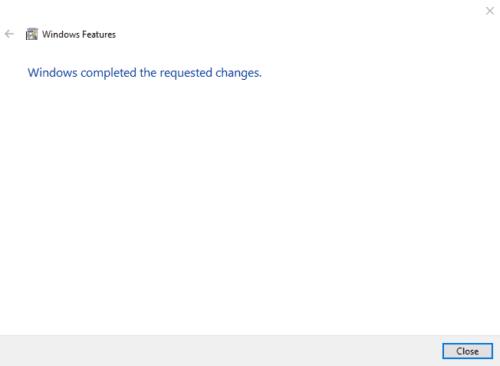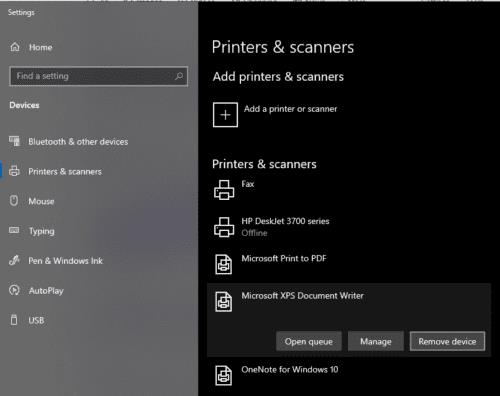PDF è un formato di file standard per i documenti, che consente di impostare il formato e visualizzare il documento indipendentemente dalla piattaforma. Molte app supportano la visualizzazione di documenti PDF su molte piattaforme diverse.
Quando è stato rilasciato Windows Vista, Microsoft ha incluso anche un nuovo formato di file concorrente, XPS. XPS, o XML Paper Specification, è stato progettato per offrire lo stesso tipo di set di funzionalità. In realtà, però, il concetto non è mai decollato e la maggior parte delle persone non l'ha mai usato o ne ha nemmeno sentito parlare.
Windows 10 include una funzione Print-to-PDF che consente di esportare facilmente qualsiasi documento in formato PDF. Offre anche un'opzione Print-to-XPS, che ti consente di fare la stessa cosa ma con il formato XPS. Sfortunatamente, la funzione Print-to-XPS e tutte le funzionalità associate occupano spazio sul disco rigido. Se non prevedi mai di utilizzare documenti XPS e desideri rimuovere la funzionalità, farlo è piuttosto semplice.
Come rimuovere la stampante per documenti XPS
Per rimuovere completamente la stampante per documenti XPS da Windows 10, è necessario premere il tasto Windows, digitare "Attiva o disattiva funzionalità Windows", quindi premere invio.
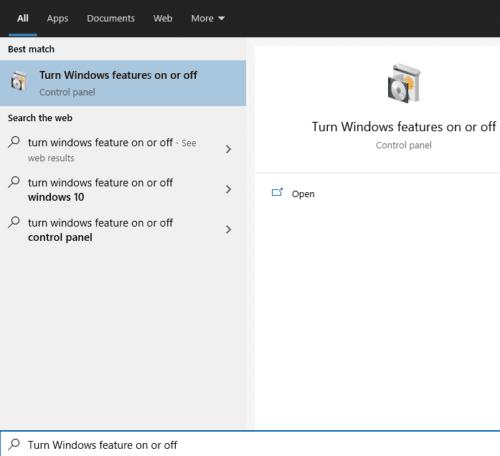
Premi il tasto Windows, digita "Attiva o disattiva funzionalità Windows", quindi premi invio.
Nella finestra Funzionalità di Windows, deseleziona "Microsoft XPS Document Writer", quindi fai clic su "OK".
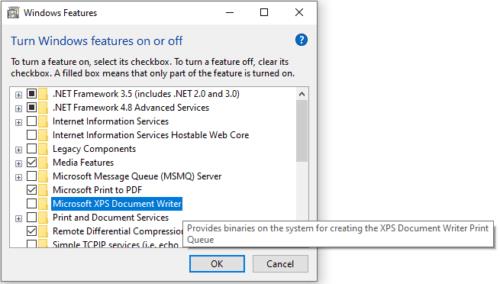
Deseleziona "Microsoft XPS Document Writer", quindi fai clic su "OK".
Windows impiegherà una piccola quantità di tempo a cercare i file interessati e quindi a rimuoverli. Una volta completata, la finestra popup ti dirà che "Windows ha completato le modifiche richieste". Non è necessario riavviare il computer o altro affinché la modifica abbia effetto.
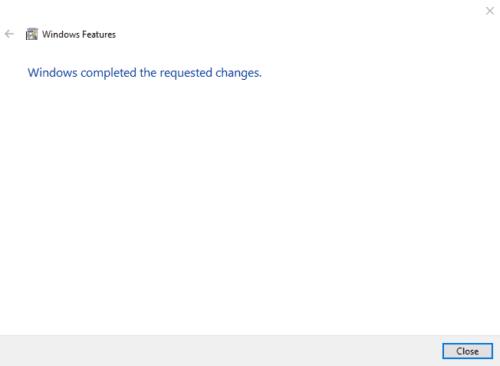
Attendi il completamento del processo, quindi fai clic su "Chiudi".
In alternativa, se desideri semplicemente disabilitare il dispositivo stampante, puoi aprire l'app Impostazioni nella pagina giusta premendo il tasto Windows, digitando "Stampanti e scanner", quindi premendo invio. Nell'elenco delle stampanti, fare clic con il pulsante destro del mouse su "Microsoft XPS Document Writer", quindi fare clic su "Rimuovi dispositivo". Dovrai fare clic su "Sì" quando ti viene chiesto di confermare che desideri rimuovere il dispositivo.
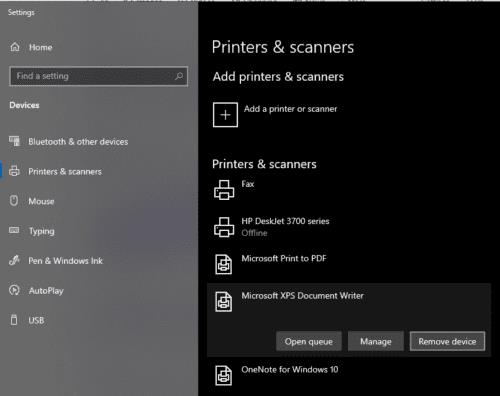
Nell'elenco di "Stampanti e scanner" nell'app Impostazioni, fare clic con il pulsante destro del mouse su "Microsoft XPS Document Writer", quindi fare clic su "Rimuovi dispositivo".